Cara Mengatur Variabel PATH di macOS
Diterbitkan: 2021-09-08Menjalankan program melalui terminal adalah cara yang cepat dan efisien untuk menjalankan operasi di Mac Anda. Ini menawarkan fungsionalitas yang diperluas dan kontrol granular atas fungsionalitas dan output program, yang jika tidak, akan kurang pada setara GUI-nya.

Namun, meluncurkan program melalui CLI terkadang juga menimbulkan beberapa masalah. Salah satunya adalah kesalahan perintah tidak ditemukan yang dilemparkan oleh shell kepada Anda ketika Anda mencoba menjalankan program/perintah tertentu.
Meskipun Anda dapat mengatasi ini untuk sementara dengan menambahkan perintah Anda dengan jalur absolut program, ini bukan pendekatan yang sangat praktis jika Anda ingin menggunakan program itu beberapa kali.
Solusi alternatif (baca efisien) di sekitar masalah adalah dengan mengatur variabel PATH untuk program ini. Ikuti bersama saat kami menjelaskan variabel PATH dan daftar langkah-langkah tentang cara mengatur variabel PATH di macOS.
Daftar isi
Apa itu Variabel Lingkungan PATH?
Variabel PATH atau PATH adalah jenis variabel lingkungan pada semua sistem operasi mirip Unix dan Unix. Variabel lingkungan merupakan pasangan nama-nilai untuk berbagai program atau proses pada sistem operasi, seperti jalur, lokasi program atau proses sistem, dan informasi penting lainnya yang diperlukan oleh program sistem lainnya.
Berbicara tentang PATH, variabel berisi daftar semua direktori (untuk berbagai program yang ditambahkan ke PATH) yang perlu dicari shell untuk menjalankan program yang Anda minta melalui perintah terminal.
Mengapa Anda Perlu Mengatur Variabel Lingkungan PATH?
Di macOS, saat Anda menjalankan perintah di terminal, ia mencari jalur program yang diminta dalam perintah itu di dalam variabel lingkungan PATH. Jika alamat jalur ditemukan, itu akan menjalankan perintah dengan sukses dan mengembalikan output. Jika tidak, Anda mendapatkan perintah tidak ditemukan kesalahan.
Seperti yang kami sebutkan di awal, menentukan path absolut atau lengkap dari direktori tempat program diinstal/disimpan dalam perintah Anda adalah salah satu cara untuk mengatasi kesalahan ini. Namun sayangnya, karena melakukannya berulang-ulang akan menghabiskan banyak waktu dan tenaga Anda, ini bukanlah pendekatan yang sangat efisien dan tidak dapat digunakan ketika Anda ingin menjalankan perintah berulang kali.
Di sisi lain, jika Anda mengatur jalur untuk program itu dalam variabel PATH, Anda dapat dengan mudah menggunakannya di direktori mana pun di sistem Anda tanpa menentukan jalur absolutnya.
Pada dasarnya, ini berarti bahwa alih-alih menjalankan perintah Anda seperti ini:
/path/to/program/script.sh
Anda cukup menggunakan:
script.sh
di dalam direktori mana pun pada sistem file.
Cara Mengatur Variabel PATH di macOS
Menyetel variabel PATH di macOS memerlukan penggunaan CLI—tidak seperti Windows, yang memungkinkan Anda melakukannya menggunakan GUI dan CLI. Plus, tergantung pada kebutuhan Anda, ada dua cara untuk mengatur PATH di Mac Anda: sementara dan permanen .
Saat Anda menyetel PATH untuk sementara, perubahan jalur Anda hanya berlaku untuk sesi saat ini—log out dari sesi akan mengembalikan PATH ke status sebelumnya. Sebaliknya, menyetel PATH secara permanen akan mempertahankan perubahan Anda secara permanen dan menerapkannya ke semua sesi Anda—bahkan setelah Anda memulai sesi terminal baru atau memulai ulang Mac Anda.
Dengan itu, ikuti langkah-langkah di bagian di bawah ini untuk mengatur PATH di Mac Anda.
Mengidentifikasi Entri PATH Saat Ini
Sebelum Anda menambahkan jalur program ke variabel PATH di Mac Anda, Anda harus terlebih dahulu mengidentifikasi entri saat ini di PATH sistem Anda untuk memverifikasi bahwa belum ada entri yang sama.
Untuk melihat pengaturan PATH saat ini, buka aplikasi Terminal dan jalankan:
echo $PATH
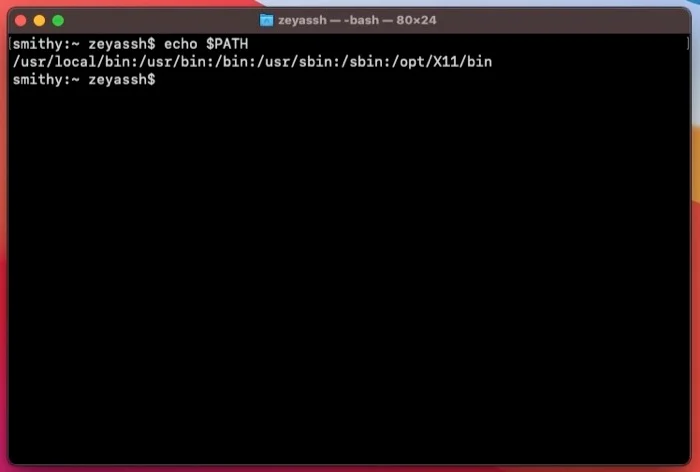
Jika Anda mengatur PATH untuk program/skrip baru, Anda dapat melewati langkah ini.
Mengatur Variabel PATH Sementara
Setelah Anda mengidentifikasi entri PATH saat ini, Anda sekarang dapat mengatur PATH untuk program apa pun. Jika Anda ingin menggunakan/mengeksekusi program melalui terminal hanya di sesi Anda saat ini, Anda dapat mengatur jalurnya sementara menggunakan perintah berikut:

export PATH=$PATH:absolute/path/to/program/
Misalnya, jika Anda ingin mengatur PATH untuk Python 3.6, Anda akan menjalankan:
export PATH=$PATH:/Library/Frameworks/Python.framework/Versions/3.6/bin
Melakukannya akan menetapkan variabel sementara untuk program, yang dapat Anda gunakan dalam perintah Anda di sesi terminal saat ini atau jendela terminal aktif.
Mengatur Variabel PATH Secara Permanen
Jika Anda ingin menggunakan program secara teratur, Anda harus mengatur jalurnya secara permanen. Untuk melakukan ini, Anda perlu mengakses konfigurasi shell atau file profil dan menambahkan jalur program ke dalamnya.
Bergantung pada versi macOS yang Anda jalankan di Mac, ini dapat dilakukan melalui bash shell atau zsh (z shell).
- Untuk versi macOS yang lebih lama (sebelum Catalina): bash ( .bashrc atau .bash_profile )
- Untuk macOS Catalina dan yang lebih baru: zsh ( .zshrc atau .zsh_profile )
Sekarang setelah Anda mengetahui file di mana Anda perlu menambahkan jalur untuk program/skrip Anda, buka terminal dan masukkan perintah berdasarkan shell Anda:
Untuk bash
nano ~/.bash_profile
atau
nano ~/.bashrc
Untuk zsh:
nano ~/.zsh_profile
atau
nano ~/.zshrc
Jika file konfigurasi atau file profil hilang dari sistem Anda, perintah ini akan membuat yang baru; jika ada, itu akan membuka yang sama, dan Anda kemudian dapat mengeditnya.
Sekarang, yang harus Anda lakukan adalah menemukan path lengkap untuk program atau skrip pada sistem file. Untuk ini, buka Finder dan arahkan ke direktori tempat program atau skrip disimpan atau diinstal. Di sini, klik kanan pada program/skrip, tekan tombol Option , dan pilih Copy xyz as Pathname , di mana xyz adalah nama program.
Kembali ke terminal dan buka file konfigurasi atau profil yang sesuai untuk shell Anda di nano atau editor teks lainnya. Di dalam file, masukkan baris berikut:
export PATH=$PATH:/path/to/directory
…di mana Anda perlu mengganti jalur/ke/direktori dengan jalur persis yang Anda salin pada langkah sebelumnya.
Atau, jika file sudah berisi entri jalur, tambahkan baris dengan titik dua ( : ) diikuti dengan:
/path/to/directory
Tekan Control + O untuk menulis perubahan Anda ke file. Saat diminta untuk mengonfirmasi nama file, tekan Return untuk melanjutkan dengan default. Tekan Control + X untuk keluar dari editor.
Sekarang, verifikasi apakah jalur telah ditambahkan dengan membuka jendela terminal dan menjalankan:
echo $PATH
Terakhir, tutup jendela terminal dan buka kembali untuk memulai sesi baru. Atau, Anda dapat menjalankan perintah berikut untuk segera menerapkan perubahan:
source ~/.bashrc
atau
source ~/.bash_profile
atau
source ~/.zshrc
atau
source ~/.zsh_profile
Setelah selesai, Anda seharusnya dapat menjalankan program atau skrip Anda dari direktori mana pun di sistem file.
Tambahkan ke PATH Mac: Mengakses Program Dari Mana Saja melalui Terminal
Dengan variabel lingkungan PATH diatur untuk menggunakan jalur program yang ingin Anda gunakan, Anda sekarang dapat menjalankan/mengaksesnya dari mana saja di sistem file melalui terminal. Jika Anda menggunakan skrip Python atau shell untuk mengotomatiskan alur kerja Anda, menyetel PATH untuk skrip ini dapat menyederhanakan hidup Anda karena Anda sekarang dapat mengaksesnya di dalam direktori mana pun tanpa perlu menentukan jalur absolutnya.
FAQ Tentang Mengatur PATH di macOS
1. Bagaimana cara mengatur variabel lingkungan di Catalina Mac?
Jika Anda menjalankan macOS Catalina (atau lebih tinggi), mengatur variabel lingkungan semudah memodifikasi konfigurasi shell atau file profil untuk memasukkan jalur program/skrip yang ingin Anda akses di mana saja. Karena macOS menggunakan zsh sebagai shell default pada versi Catalina (dan di atasnya), Anda hanya perlu mengedit file .zshrc atau .zsh_profile dan menambahkan jalur program atau skrip Anda. Ikuti langkah-langkah sebelumnya di posting untuk mengetahui langkah-langkah dan berbagai cara untuk melakukan ini.
2. Bagaimana cara mengatur PATH secara permanen di Mac?
Mengatur PATH di Mac secara permanen berarti perubahan variabel lingkungan PATH Anda tidak terbatas pada sesi shell Anda saat ini, tidak seperti pengaturan variabel sementara. Jadi shell sistem Anda dapat terus mengaksesnya bahkan ketika Anda memulai sesi baru atau memulai ulang Mac Anda. Untuk mengatur PATH secara permanen di Mac, yang harus Anda lakukan adalah membuka file bash ( .zshrc atau .zsh_profile ) atau file zsh ( .zshrc atau .zsh_profile ) dan menambahkan PATH program atau skrip Anda ke dalamnya. Langkah-langkah untuk melakukan yang tercantum dalam panduan di atas.
3. Bagaimana cara menemukan variabel PATH di Mac?
Untuk menemukan variabel PATH di Mac, buka jendela terminal dan jalankan echo $PATH . Setelah itu, shell akan mengembalikan daftar semua direktori yang saat ini terdaftar di bawah variabel lingkungan PATH di Mac Anda.
